Was, wenn MirrorGo mein Gerät nicht verbinden kann?
Oct 15, 2025 • Filed to: Effektive Telefon-tipps • Proven solutions
Theoretisch werden alle Android-Geräte unterstützt, das Rooten ist daher nicht erforderlich. Die folgenden Geräte wurden komplett von uns getestet.
Samsung Note 2, Samsung Note 3, Samsung Note 4, Samsung Galaxy S3, Samsung Galaxy S4, Samsung Galaxy S5, LG G2, LG G3, Nexus 4, Nexus 5, HTC One, HTC M8, HTC G14, Sony Z2, Sony Z3, Huawei P6, Huawei P7, Xiaomi 4, usw.
Folgen Sie diesen Schritten
• Wechseln Sie zu den Einstellungen und aktivieren Sie die USB-Debug-Option.
• Überprüfen Sie den MTP-Dienst auf Ihrem Gerät.
• Verbinden Sie Ihr Gerät über den USB-Anschluss mit dem PC (Sie können auch ein anderes USB-Kabel nutzen). Ihr PC erkennt Ihr Gerät dank der installierten App nun automatisch.
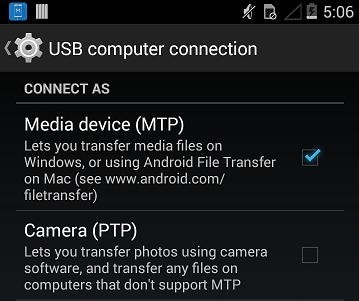
Wie Sie Ihr Gerät über MirrorGo mit dem PC verbinden:
• Aktivieren Sie Ihr WLAN und verbinden Sie Ihr Gerät und Ihren PC über dasselbe Netzwerk.
• Installieren Sie MirrorGo auf Ihrem Android-Gerät.
• Führen Sie Dr.Fone Basic - Bildschirm Spiegeln und Android Recorder zugleich auf Ihrem System aus.
• Starten Sie die MirrorGo-App auf Ihrem Gerät und scannen Sie den QR-Code durch die Auswahl von OK.
• Wenn Ihr Mobiltelefon mit Ihrem PC verbunden ist, sehen Sie Ihr Android-Gerät im Hauptfenster.
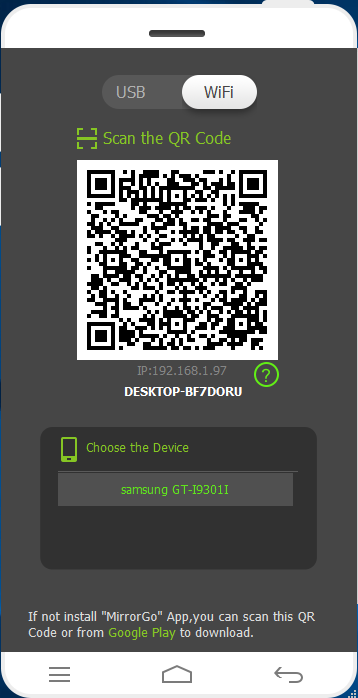
Empfohlende Artikeln
Dr.Fone How-tos
- FAQs zur Verwendung von Dr.Fone

Allrounder-Lösung für Smartphone
















Julia Becker
chief Editor
Kommentare